Configurar l’app Missatges per a l’ús assistit a l’iPhone
La persona que faci servir l’ús assistit a l’iPhone pot fer servir l’app Missatges ![]() per comunicar‑se amb la família, les amistats i les persones en qui confien (com ara cuidadors). Poden fer servir un teclat d’emojis o enviar missatges de vídeo per comunicar‑se amb àudio o imatges en lloc de fer‑ho amb text. També poden fer servir un teclat de text estàndard per enviar missatges escrits. Pots afegir l’app Missatges quan configuris l’ús assistit o més endavant.
per comunicar‑se amb la família, les amistats i les persones en qui confien (com ara cuidadors). Poden fer servir un teclat d’emojis o enviar missatges de vídeo per comunicar‑se amb àudio o imatges en lloc de fer‑ho amb text. També poden fer servir un teclat de text estàndard per enviar missatges escrits. Pots afegir l’app Missatges quan configuris l’ús assistit o més endavant.
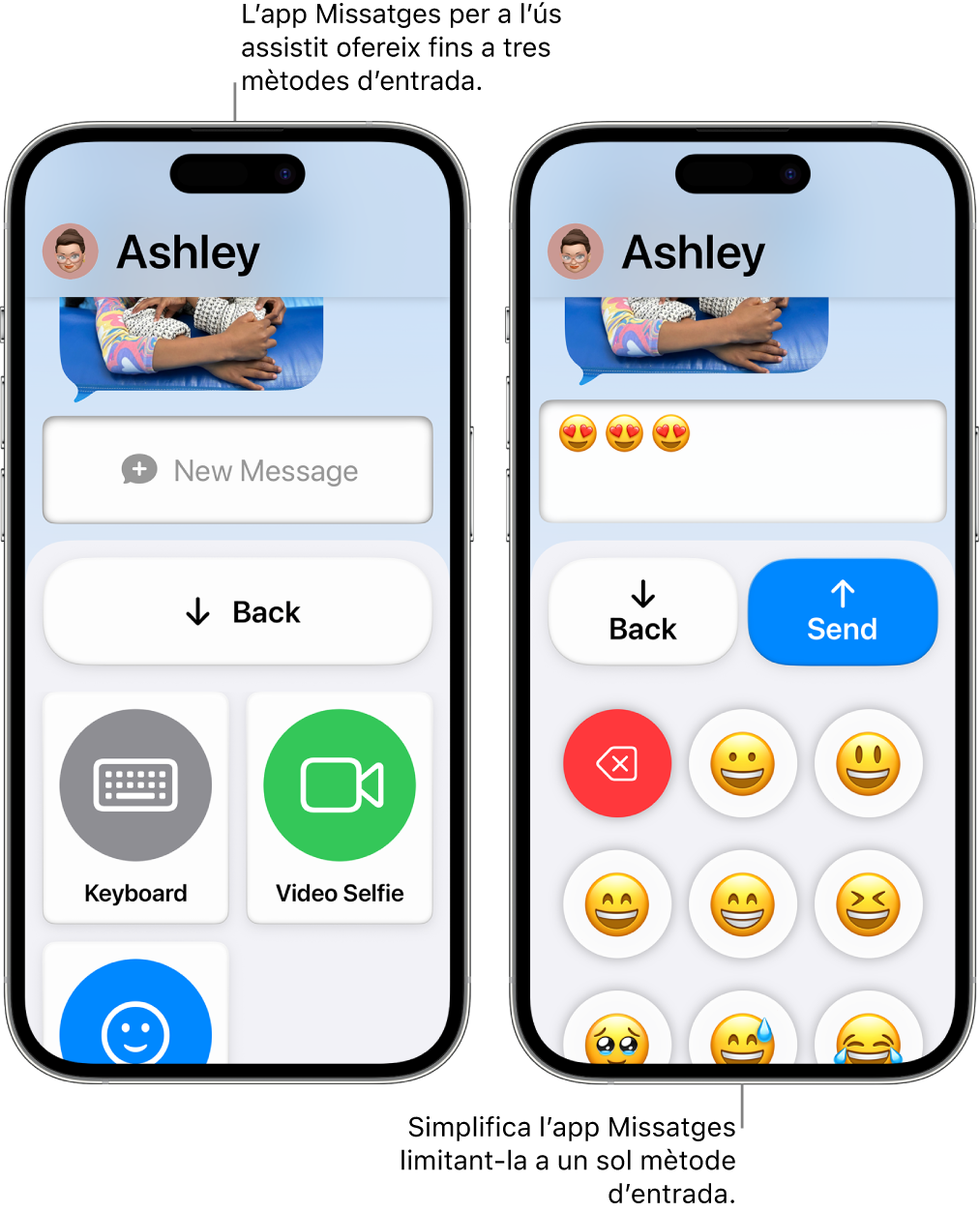
Afegir l’app Missatges
Si està activat, desactiva l’ús assistit.
Ves a l’app Configuració
 .
.Toca “Accessibilitat” i, després, toca “Ús assistit”.
Toca “Gestiona les apps” i després, toca
 que hi ha al costat de “Missatges”.
que hi ha al costat de “Missatges”.Selecciona les opcions de l’app (es descriuen a la taula següent), incloent-hi amb qui pot enviar-se missatges la persona que fa servir l’ús assistit.
Opcions de l’app Missatges
Opció | Descripció | ||||||||||
|---|---|---|---|---|---|---|---|---|---|---|---|
Rebre missatges de | Permet que la persona que fa servir l’ús assistit rebi missatges de qualsevol persona, de totes les persones de la llista de contactes o només dels contactes favorits (consulta la secció “Favorits” a continuació). | ||||||||||
Enviar missatges a | Permet que la persona que fa servir l’ús assistit enviï missatges a qualsevol persona, a totes les persones de la llista de contactes o només als contactes favorits (consulta la secció “Favorits” a continuació). Si permets enviar missatges a qualsevol persona, la persona que fa servir l’ús assistit podrà enviar un missatge a qualsevol contacte, així com contestar els missatges de qualsevol persona que li hagi enviat un missatge. | ||||||||||
Favorits | Els contactes favorits es mostren a la primera pantalla en obrir l’app Missatges a l’ús assistit. Per afegir un contacte a l’app Favorits, toca “Selecciona un contacte”, toca un contacte i, després, selecciona un número de telèfon o una adreça electrònica (si cal). Per afegir persones a l’app Contactes, consulta Afegir contactes i utilitzar‑ne la informació al manual d’ús de l’iPhone. | ||||||||||
Tocar per llegir el missatge | Permet que el dispositiu llegeixi en veu alta el missatge que toqui la persona que fa servir l’ús assistit. Això pot ser útil per a les persones que prefereixen una comunicació auditiva en lloc de textual. Nota: Aquesta opció no està disponible en tots els idiomes. Consulta l’article de suport d’Apple Disponibilitat de funcions del macOS Tahoe. | ||||||||||
Detalls de la conversa | Mostra detalls sobre els missatges d’una conversa com ara dates i l’estat d’entrega. | ||||||||||
| Envia missatges amb un teclat estàndard | ||||||||||
| Permet enviar missatges de vídeo amb la càmera frontal de l’iPhone. Això pot ser útil per a les persones que prefereixen una comunicació acústica o visual en lloc de textual. | ||||||||||
| Envia missatges amb emojis fent servir un teclat que només té emojis. Això pot ser útil per a les persones que prefereixen una comunicació visual en lloc de textual. | ||||||||||
Consell: Simplifica l’app missatges activant només un mètode d’entrada (com ara “Selfie de vídeo” o “Emoji”). Un cop la persona que farà servir l’ús assistit hagi triat a qui vol enviar un missatge, pot començar a crear el missatge sense haver de triar primer un mètode d’entrada.